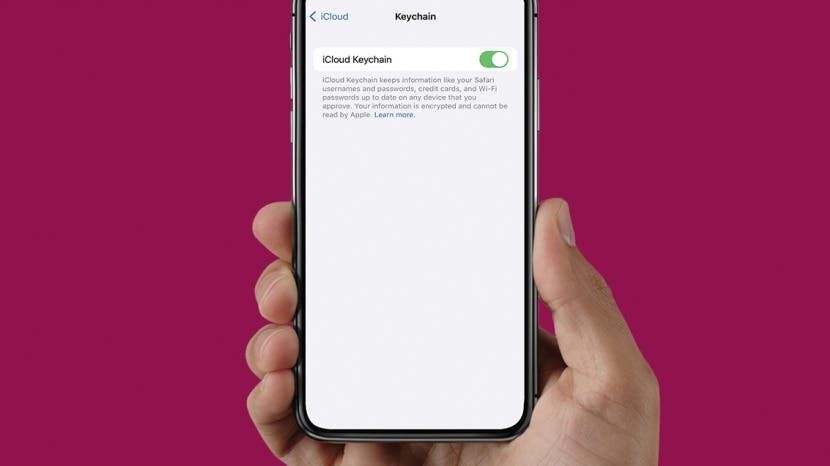
Το iCloud Keychain σάς επιτρέπει να αποθηκεύετε ονόματα χρήστη, κωδικούς πρόσβασης Wi-Fi και πληροφορίες πιστωτικών καρτών. Ο συγχρονισμός των κωδικών πρόσβασής σας είναι απλός, σας βοηθά να εξοικονομήσετε χρόνο και οδηγεί σε λιγότερους χαμένους κωδικούς πρόσβασης και μπορείτε να χρησιμοποιήσετε το Keychain με σιγουριά γνωρίζοντας ότι οι πληροφορίες σας είναι κρυπτογραφημένες και ασφαλείς. Θα σας δείξουμε πώς να συγχρονίζετε κωδικούς πρόσβασης με το Keychain σε iPhone και Mac.
Τι είναι το iCloud και πώς λειτουργεί;
Γιατί θα σας αρέσει αυτή η συμβουλή
- Θυμηθείτε και διαχειριστείτε τα στοιχεία σύνδεσής σας για διαδικτυακούς λογαριασμούς και εφαρμογές σε όλες τις συσκευές σας.
- Αποθηκεύστε πιστωτικές κάρτες για να κάνετε εύκολες διαδικτυακές πληρωμές.
- Αυτόματη συμπλήρωση των κοινών πληροφοριών σε φόρμες ιστού, όπως το όνομα και τη διεύθυνσή σας.
Πώς να συγχρονίσετε τους κωδικούς πρόσβασης με το iCloud Keychain
Η επαναφορά του κωδικού πρόσβασής σας μπορεί να είναι χρονοβόρα και απογοητευτική. Ευτυχώς, το iCloud Keychain αποθηκεύει τις πληροφορίες σύνδεσής σας και σας επιτρέπει να έχετε πρόσβαση σε αυτές σε όλες τις συσκευές σας. Το πρώτο βήμα για τον συγχρονισμό των κωδικών πρόσβασης Safari σε iPhone και Mac είναι η ενεργοποίηση του Keychain σε κάθε συσκευή. Ακολουθήστε τα παρακάτω βήματα για να ενεργοποιήσετε το Keychain στο iPhone και, στη συνέχεια, προχωρήστε στην επόμενη ενότητα για να μάθετε
πώς να χρησιμοποιήσετε τους κωδικούς πρόσβασης Keychain σε Mac.- Ανοιξε το Εφαρμογή ρυθμίσεων.
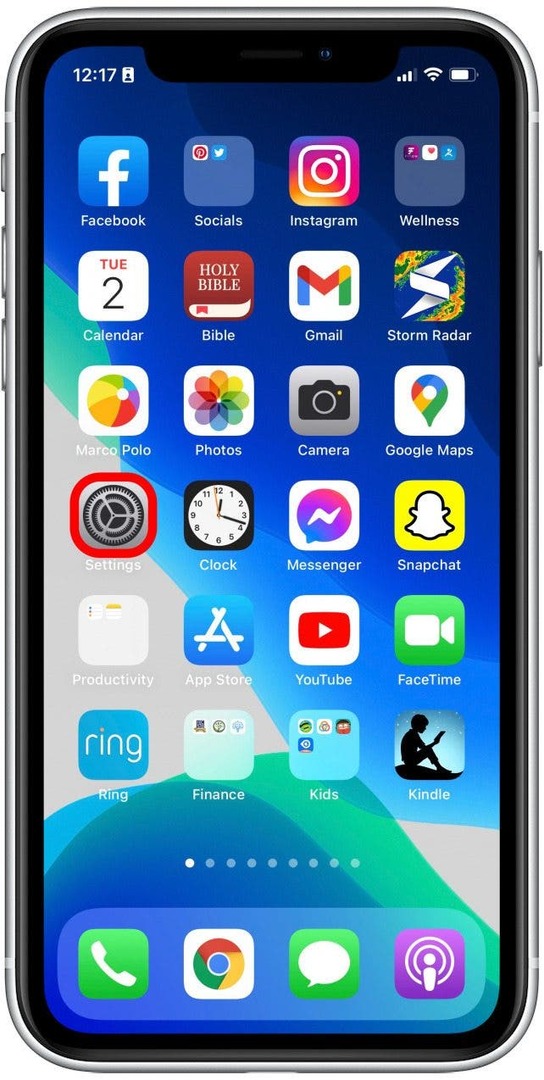
- Πατήστε το δικό σας Προφίλ Apple ID στην κορυφή.
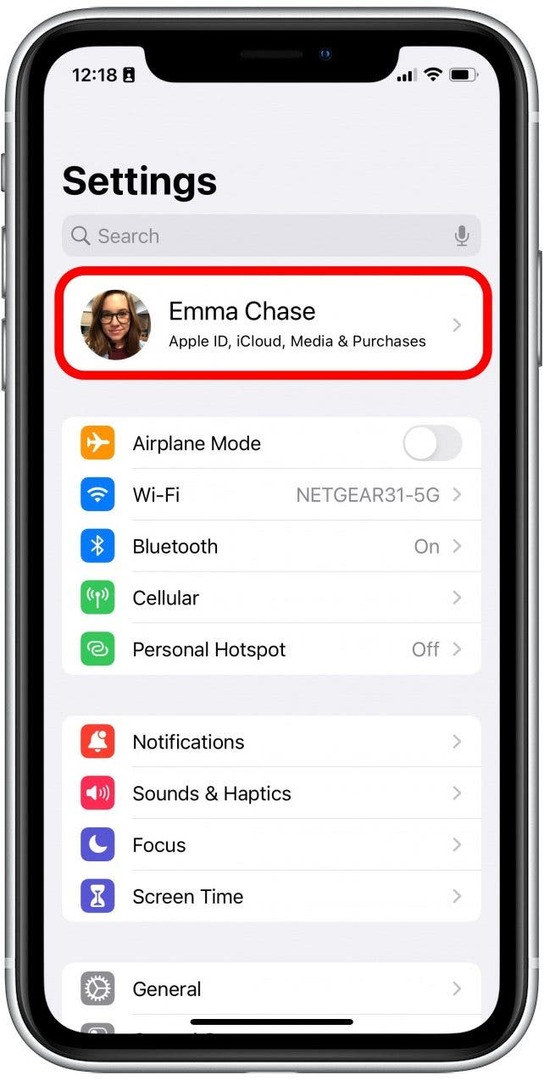
- Παρακέντηση iCloud.

- Παρακέντηση Μπρελόκ.
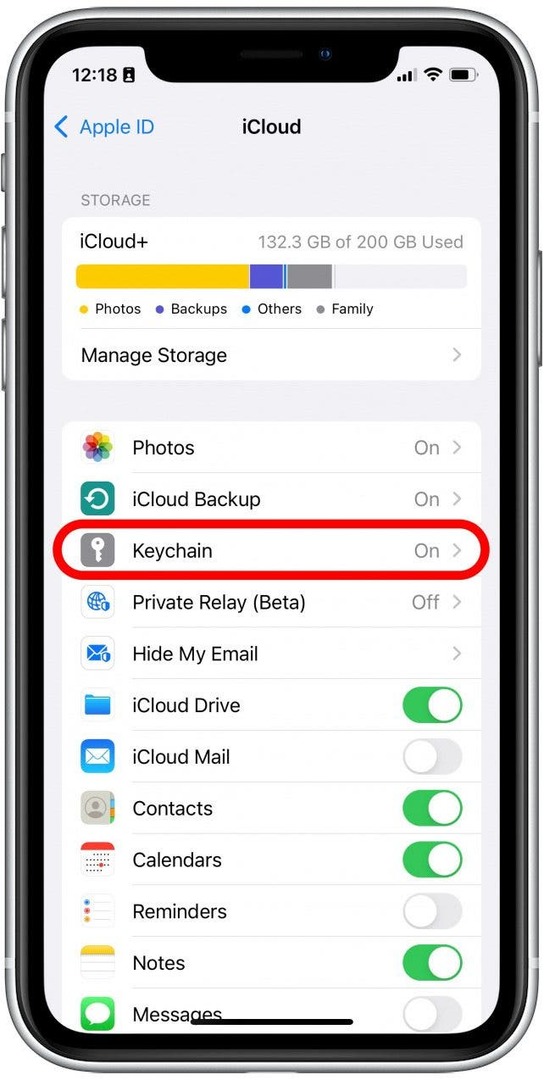
- Πατήστε το Εναλλαγή iCloud Keychain για να ενεργοποιήσετε τον συγχρονισμό κωδικού πρόσβασης μεταξύ iPhone και άλλων συσκευών. Η εναλλαγή θα είναι πράσινη όταν ενεργοποιηθεί.

- Εισαγάγετε τον κωδικό πρόσβασης ή τον κωδικό πρόσβασης Apple ID εάν σας ζητηθεί.
Στη συνέχεια, θα πρέπει να ενεργοποιήσετε το iCloud Keychain στον υπολογιστή σας για συγχρονισμό κωδικών πρόσβασης iPhone με Mac.
Πώς να ενεργοποιήσετε τον συγχρονισμό κωδικού πρόσβασης σε Mac με Keychain
Μόλις ρυθμιστεί το Keychain στο iPhone σας, το επόμενο βήμα είναι να το ενεργοποιήσετε στο Mac σας. Δείτε πώς μπορείτε να συγχρονίσετε τους κωδικούς πρόσβασης iPhone σε Mac με το iCloud Keychain:
- Κάντε κλικ στο Μενού Apple στην επάνω αριστερή γωνία, επιλέξτε Επιλογές συστήματος.

- Κάντε κλικ Apple ID.
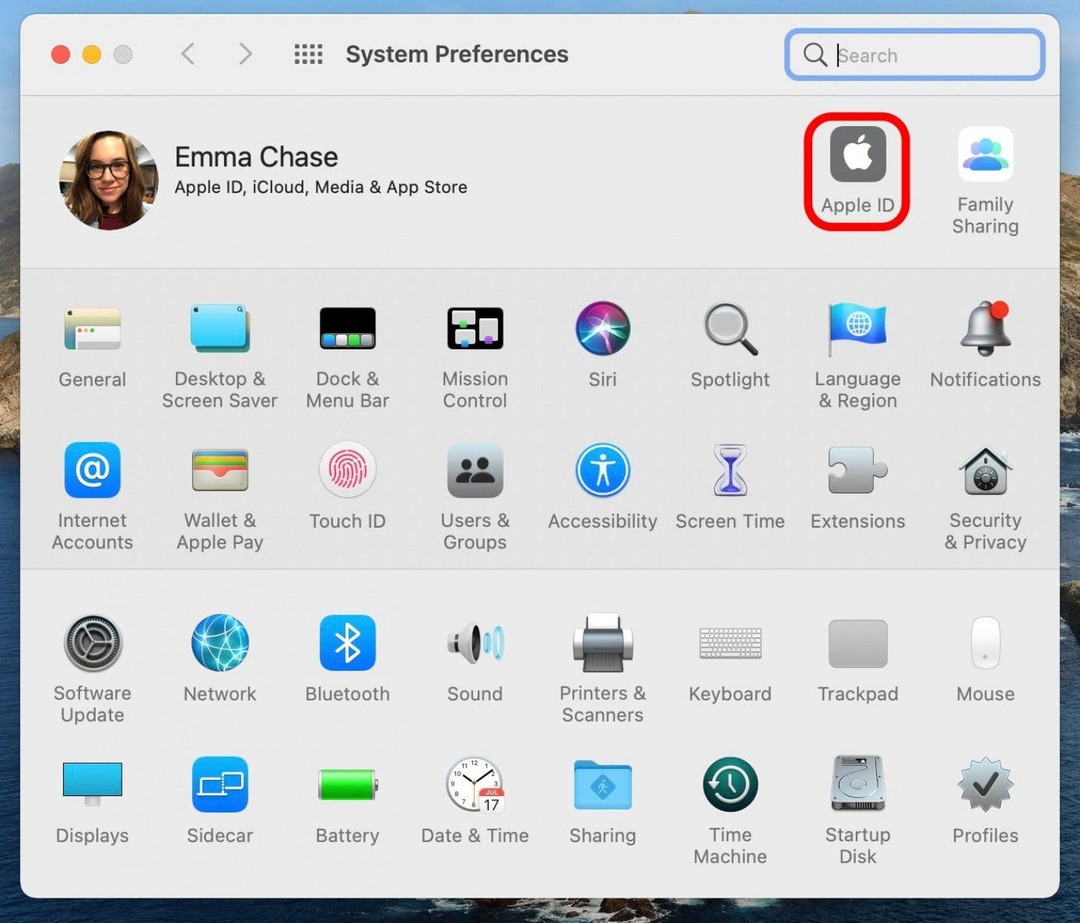
- Κάντε κλικ iCloud.
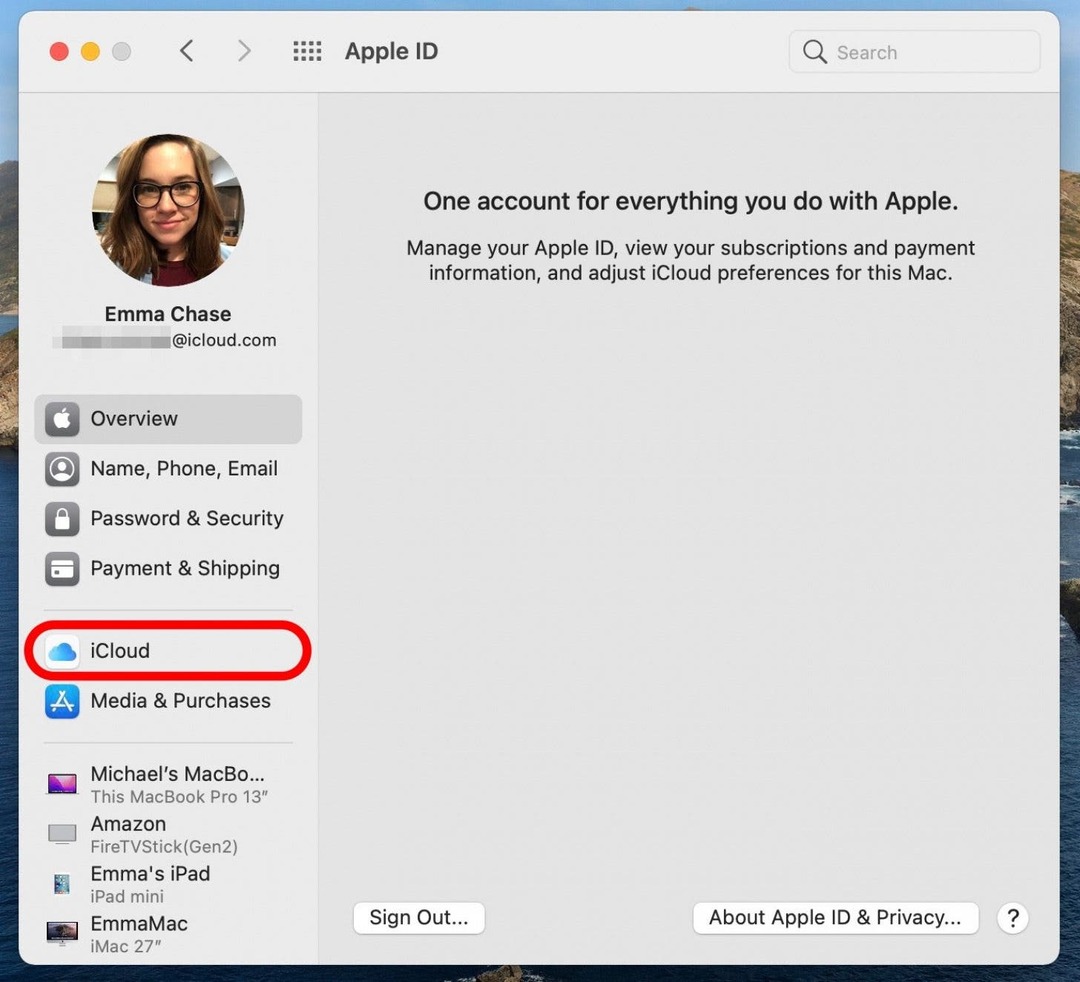
- Επιλέγω Μπρελόκ.
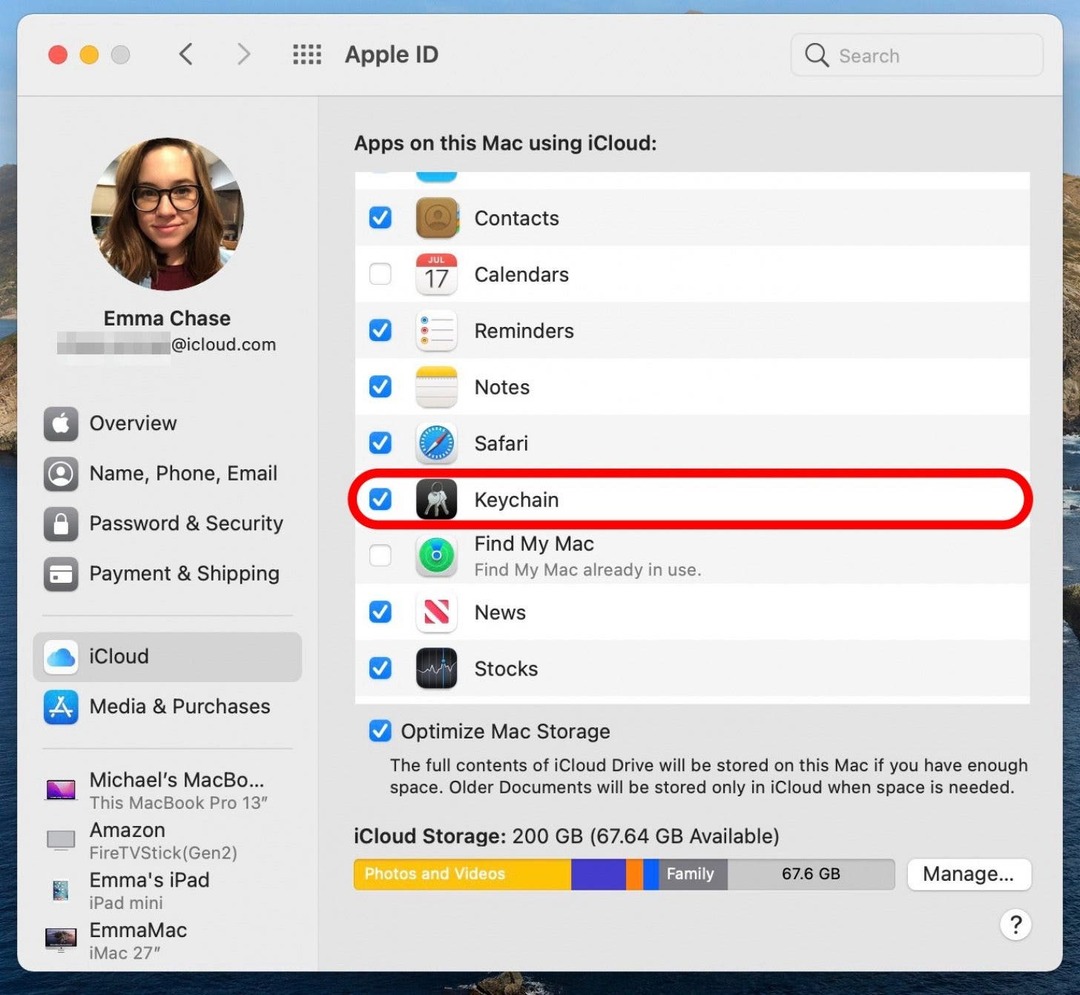
Τώρα που έχετε ενεργοποιήσει το Keychain τόσο στο iPhone όσο και στο Mac, οι κωδικοί πρόσβασής σας θα συγχρονιστούν αυτόματα και θα γίνουν διαθέσιμοι όταν χρησιμοποιείτε το Safari.